Mi a teendő, ha a WhatsApp Web nem működik

A WhatsApp web nem működik? Ne aggódj. Íme néhány hasznos tipp, amivel újra működésbe hozhatod a WhatsApp-ot.
Időnként a Google Fotók olyan képeket jelenít meg, amelyekről valószínűleg elfelejtetted. Általában jó a memóriasávba menni, de lehet, hogy vannak olyan emberek, akiket szívesebben felejtene el. Tehát, ha látnád őket az Emlékeidben, az olyasvalami, amit továbbadnál. A jó hír az, hogy a Google Fotók lehetővé teszi, hogy módosítsa, hogyan jelenítse meg emlékeit. Olyan dolgokat is megtehet, mint például zárolt mappák létrehozása azokhoz a képekhez, amelyeket csak Ön láthat.
Hogyan rejthet el bizonyos embereket a Google Fotók emlékei közül
Számos dolgot elrejthet a Google Fotók emlékei közül. Például, ha nem szeretné látni azt a személyt, aki korábban a legjobb barátja volt, megteheti. A módosítás végrehajtásához hozzá kell férnie a Memories beállításaihoz. Az emlékek megtekintése közben a jobb alsó sarokban pontokat kell látnia. Amikor megérinti őket, húzza felfelé az ujját a megjelenő ablakon, és érintse meg az Emlékek opciót alul.
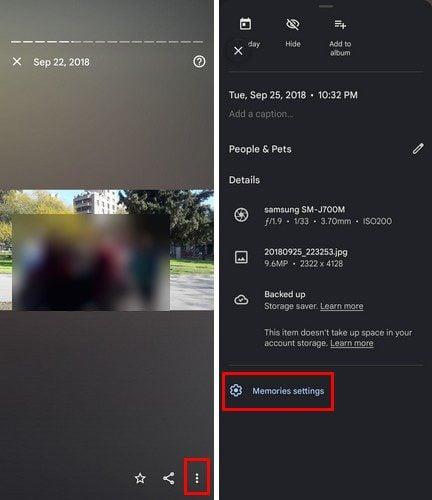
Miután belépett a Memóriabeállításokba, minden elrejthető opciót láthat. Például az alábbi lehetőségek közül választhat:
Ha elrejti az embereket és a háziállatokat, a Google meg fogja kérni, hogy válassza ki, kiket szeretne többé látni az emlékeiben. Amikor kiválaszt valakit, megjelenik egy szem, amelyen egy vonal van. Ha az adott személy képén ez az ikon látható, akkor nem jelenik meg az emlékei között. Annyi arcot választhat, amennyit csak akar. Kövesse ezeket a lépéseket, ha meggondolja magát, és látni szeretné ezt a személyt az emlékeiben. Koppintson újra az arcra, és a szem a vonalon keresztül eltűnik.
A dátumok elrejtése ugyanolyan egyszerű. Érintse meg a Dátumok elrejtése opciót. Ez a második a listából. Látnia kell egy gombot, amely a Dátumok hozzáadása feliratú.
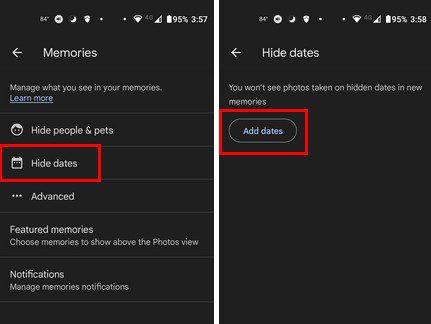
Ha megérinti a gombot, megjelenik egy naptár. Érintse meg a ceruza ikont a jobb felső sarokban, hogy hozzáadja a kép kezdő és befejező dátumát, amelyet nem szeretne látni a Google Emlékei között. A dátumokat manuálisan is megadhatja, ha megérinti a ceruza ikont. Látni fog egy példát a Google Fotók által elfogadott formátumra. Ha végzett, ne felejtse el megérinteni a kék pipát a jobb alsó sarokban.
A kezdési és befejezési dátum gyorsabb hozzáadásának módja, ha a fenti naptár egyik napjára koppint. Az elsőként választott lesz a kezdési dátum. A második választott dátum a befejezés dátuma. A kiválasztott időkeret kiemelve lesz, hogy jobban áttekinthesse a választást.
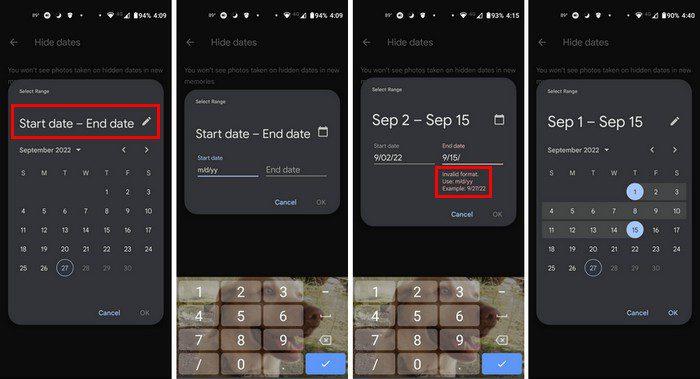
Ha hibázott, és új kezdési és befejezési dátumot szeretne választani, egyszerűen érintse meg az új kezdő dátumot, és az előző dátumok eltűnnek. Ne felejtsen el megérinteni egy második dátumot, és zárja be az időkeretet.
Fejlett
A harmadik lehetőség a listából a Speciális opció volt. Ha ezt a lehetőséget választja, számos dolog eltűnhet a Google Memories-ból. Például eltávolíthatja:
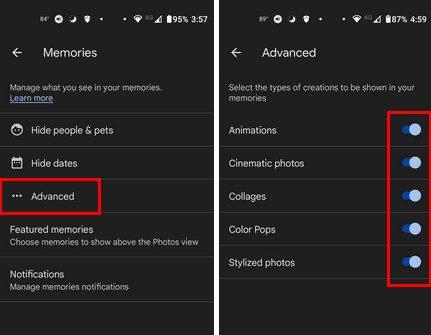
Kapcsolja ki azt, amit már nem szeretne látni, és már indulhat is. Bármikor újra bekapcsolhatja. A Speciális lehetőség alatt a Kiemelt emlékek testreszabásának lehetősége is látható. Ki- vagy bekapcsolhatja az olyan beállításokat, mint az Előző évek, a Legutóbbi kiemelések és a Témák emlékei. Azt is módosíthatja, hogy miről kapjon értesítést.
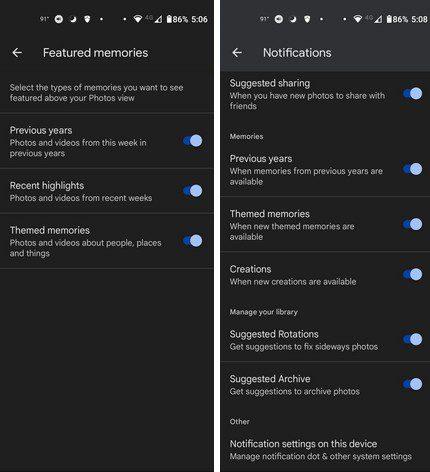
Az Értesítések opcióban kikapcsolhatja az értesítéseket, például:
Következtetés
A Google Fotók nagyszerű módja annak, hogy emlékezzen azokra a nagyszerű emlékekre, amelyekről esetleg megfeledkezett. Emlékezhet arra, mit csinált ugyanazon a héten egy-két évvel ezelőtt. Ez egy nagyszerű módja annak, hogy lefelé haladjon a memóriasávban. Vannak azonban olyan dolgok, amelyeket szívesebben felejtene el, és itt jönnek be a Google Memories beállításai. Testreszabhatja, így csak azt láthatja, amit szeretne. Milyen dolgokat hagysz ki? Tudassa velem az alábbi megjegyzésekben, és ne felejtse el megosztani a cikket másokkal a közösségi médiában.
A WhatsApp web nem működik? Ne aggódj. Íme néhány hasznos tipp, amivel újra működésbe hozhatod a WhatsApp-ot.
A Google Meet kiváló alternatíva más videokonferencia alkalmazásokhoz, mint például a Zoom. Bár nem rendelkezik ugyanazokkal a funkciókkal, mégis használhat más nagyszerű lehetőségeket, például korlátlan értekezleteket és videó- és audio-előnézeti képernyőt. Tanulja meg, hogyan indíthat Google Meet ülést közvetlenül a Gmail oldaláról, a következő lépésekkel.
Ez a gyakorlati útmutató megmutatja, hogyan találhatja meg a DirectX verzióját, amely a Microsoft Windows 11 számítógépén fut.
A Spotify különféle gyakori hibákra utal, például zene vagy podcast lejátszásának hiányára. Ez az útmutató megmutatja, hogyan lehet ezeket orvosolni.
Ha a sötét módot konfigurálod Androidon, egy olyan téma jön létre, amely kíméli a szemed. Ha sötét környezetben kell nézned a telefonodat, valószínűleg el kell fordítanod a szemedet, mert a világos mód bántja a szemedet. Használj sötét módot az Opera böngészőben Androidra, és nézd meg, hogyan tudod konfigurálni a sötét módot.
Rendelkezik internetkapcsolattal a telefonján, de a Google alkalmazás offline problémával küzd? Olvassa el ezt az útmutatót, hogy megtalálja a bevált javításokat!
Az Edge megkönnyíti a biztonságos böngészést. Íme, hogyan változtathatja meg a biztonsági beállításokat a Microsoft Edge-ben.
Számos nagyszerű alkalmazás található a Google Playen, amelyekért érdemes lehet előfizetni. Idővel azonban a lista bővül, így kezelni kell a Google Play előfizetéseinket.
A videofolytonossági problémák megoldásához a Windows 11-en frissítse a grafikus illesztőprogramot a legújabb verzióra, és tiltsa le a hardveres gyorsítást.
Ha meg szeretné állítani a csoportbejegyzések megjelenését a Facebookon, menjen a csoport oldalára, és kattintson a További opciók-ra. Ezután válassza az Csoport leiratkozása lehetőséget.








